プロキシに接続できない?エラーを修正する5つのユニークな方法
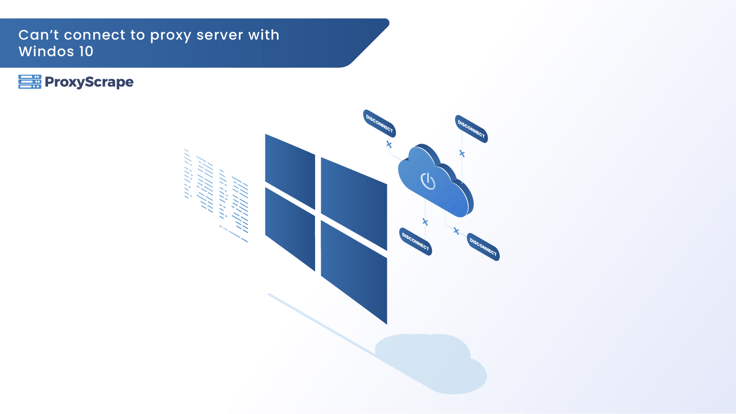
統計によると、2021年の米国における市場シェアはウィンドウズ10が80%以上を占めるという。ウィンドウズ11は最新のバージョンだが、ウィンドウズ10が最も一般的に使われている。OSでプロキシサーバーを使用している人は、「接続できません」というエラーメッセージに遭遇するかもしれない。
統計によると、2021年の米国における市場シェアは ウィンドウズ10が80%以上を占めるという。ウィンドウズ11は最新のバージョンですが、ウィンドウズ10が最も一般的に使用されています。OSでプロキシサーバーを使用している人は、"プロキシサーバーに接続できません windows 10 "というエラーメッセージに遭遇するかもしれない。この記事を読んで、Windows 10システムのプロキシ接続エラーを修正する方法を学んでください。
目次
- プロキシサーバーに接続できない Windows 10
- Windows 10のプロキシ設定
- プロキシエラー
- こちらもお読みください
- Windows 10でプロキシサーバーに接続できないエラーを修正する5つの方法
- ProxyScrape - すべてのOSのアクティブプロキシ
- よくある質問
- 最終的な感想
プロキシサーバーに接続できない Windows 10
ユーザーがWindows 10オペレーティング・システムとプロキシ・サーバーを接続できない場合、このプロキシ接続エラー・メッセージがポップアップ表示されます。Windows 10はWindowsの最新バージョンの1つであるため、発生したエラーを修正するのは難しいと感じるかもしれません。
Windows 10のプロキシ設定
ほとんどの人は、自分の身元をネットワークから隠したいものだ。そのため、インターネットユーザーは匿名性を高めるために、ブラウザやオペレーティングシステム、デバイスにプロキシサーバーを設定することを好む。Windowsアプリケーションでプロキシサーバーを有効にするには、設定オプションに移動し、「ネットワークとインターネット」を開き、プロキシアドレスを追加します。
コントロールパネル "を開き、"ネットワークとインターネット "オプションを選択する。オプションのリストから "プロキシ設定 "を開く。"手動プロキシ設定 "カテゴリの下にある "プロキシサーバーを使用する "オプションをクリックする。
システムに設定したいプロキシアドレスを入力します。
このカテゴリは、"自動的に設定を検出する "オプションを使用してプロキシを検出し、"セットアップスクリプトを使用する "オプションを使用してプロキシを設定するのに役立ちます。
プロキシエラー
プロキシ設定に失敗する場合がある。ウェブサーバーはクライアントからのリクエストに対してエラーコードを返信する。エラーコードに基づいて、ユーザは何が間違っていて、どのように修正すればよいかを知ることができる。例えば プロキシのエラーメッセージが4xxで始まる場合、リクエストにエラーがあることを示します。エラーコードが5で始まる場合、リクエストにサーバー側のエラーがあることを意味します。ユーザーがエラーステータスについて確信が持てない場合、接続の安定性を確認するために、いくつかの一般的なエラー解決テクニックを使用するのが最善です。プロキシサーバーに接続できませんは、プロキシ使用中に発生する一般的なエラーです。
こちらもお読みください
ホーどのように iPhoneでプロキシサーバーのアドレスを見つけるには?
Windows 10でプロキシサーバーに接続できないエラーを修正する5つの方法
プロキシを使用してシステムに接続できない場合、インターネット接続の不備、プロキシ設定の誤り、またはデッドプロキシが使用されているなどの理由が考えられます。これらの問題を解決するには、以下の手順で適切なプロキシ設定を行う必要があります。

プロキシ設定を無効にする
プロキシ設定を無効にすることは、プロキシを設定することとよく似ている。プロキシが死んでいるために「プロキシに接続できません」というエラーが出ることがある。そこで、そのようなプロキシを無効にすることで解決できます。
コントロールパネルから「ネットワークとインターネットの設定」を選択し、「プロキシ設定」オプションを選択します。開いたプロキシ設定ウィンドウから、「プロキシサーバーを使用する」オプションでプロキシサーバーを無効にします。
プロキシサーバー設定の確認
設定 "アイコンをクリックし、"インターネットオプション "を検索します。"インターネットオプション "ウィンドウから、"接続 "タブを選択します。
接続ウインドウ」の中に「ローカルエリアネットワーク 設定(LAN)」というカテゴリーがあるので、その下にある「LAN設定」ボタンをクリックします。
次に、"LANにプロキシサーバーを使用する "オプションの近くにあるボックスのチェックを外します。これは、ローカルエリアネットワークのプロキシサーバーを無効にするのに役立ちます。次に、"自動的にプロキシを検出する "チェックボックスを選択します。
ブラウザのキャッシュをクリアする
「プロキシに接続できません」エラーは、ブラウザのメモリがいっぱいでも発生することがあります。キャッシュデータをクリアすることで、プロキシ設定エラーを解決することができます。
ブラウザウィンドウの右上にある3つの点をクリックし、表示されるリストから「その他のツール」をクリックする。
次に「閲覧データの消去」をクリックし、閲覧履歴、クッキー、キャッシュメモリのデータを削除する。
クロームブラウザをリセットする
ユーザーはGoogle Chromeブラウザをリセットすることができ、ブラウザのデフォルト設定を削除することができます。これにより、「プロキシに接続できない」エラーを修正することができる。
クロームブラウザをリセットするには、ブラウザウィンドウの縦に並んだ3つの点をクリックしてください。
settings "ウィンドウから "reset and cleanup "オプションを選択し、"reset settings to their original defaults "オプションを選択する。
最後に、この「設定のリセット」ポップアップから、「設定のリセットボタン」をクリックする。
有害文書のスキャン
有害な文書をスキャンして削除することで、「プロキシに接続できない」エラーを修正し、システムのパフォーマンスを向上させることができます。
ブラウザ・ウィンドウから設定オプションに移動し、リセットとクリーンアップ・オプションを選択するまで、すべて同じです。唯一の違いは、「コンピューターのクリーンアップ」を選択するか、「リセットとクリーンアップ」タブを選択するかの違いだけです。
次に「検索」ボタンをクリックして、有害な文書やソフトウェアを検索する。
リセットIP
ユーザーは知らず知らずのうちに、デバイスやジオロケーションと互換性のないIPアドレスを使用している可能性があります。そのため、別のIPアドレスで接続してみることをお勧めします。そのためには、コマンドプロンプトを開き、コマンドプロンプトウィンドウで以下のコマンドを実行します。
ipconfig release - 既存のIPアドレスを解放する。
ipconfig renew - 新しいIPアドレスを追加する。
インターネットオプションのリセット
インターネット接続が安定していない場合、プロキシ接続にも問題が発生する可能性があります。別のインターネットネットワークに切り替えるか、現在のネットワークの安定性を確認してください。
ウイルス対策ソフトのチェック
ウイルス対策ソフトを使用して、有害なソフトウェアやファイルがないか完全スキャンします。アンチウイルスソフトを使用していない場合は、Windows Defenderを使用してシステムにウイルスがないかスキャンします。
ProxyScrape - すべてのOSのアクティブプロキシ
Proxyscrape 、帯域幅無制限のプロキシを提供しています。ネットワークがユーザーの身元を疑わないように、ユーザーは住宅用IPプールから希望の場所のプロキシを選ぶことができます。
Proxyscrapeプロキシ接続エラーを取り除くためにユーザーを支援するアクティブなプロキシの数百万で構成されるプロキシプールがあります。これらのプロキシは、地理的な制限をバイパスすることが可能である.ユーザーは、匿名性とスクラップ可能性のようなプロキシの機能を使用してブロックされたコンテンツにアクセスすることができます.各ユーザーの専用プロキシは、異なるIPアドレスを持つことになり、ウェブサーバーやISPが個々のユーザーを識別することが困難になります。データセンターや住宅用プロキシのような共有プロキシは、いくつかのプロキシを使用して禁止されたウェブサイトのブロックを解除するために、様々なプロキシの種類でプロキシプールを提供しています。
高帯域幅 -Proxyscrape の高帯域幅プロキシは、ユーザーが多次元データにエラーなくアクセスすることを容易にします。
稼働時間 - これらのプロキシは24時間365日、いかなる中断もなく機能し、プロキシエラーを目撃する可能性を減らします。
複数のタイプ -Proxyscrape はあらゆるタイプのプロキシを提供します。データセンタープロキシ、家庭用プロキシ、専用プロキシです。彼らはまた、何百万もの住宅プロキシを持っているプロキシプールを提供しています。
グローバルプロキシ -Proxyscrape は複数の国のプロキシを提供します。ユーザーは好きな住所のプロキシを好きなように使うことができます。
費用対効果 - 手頃な価格のプレミアム・プロキシをチェックしよう。
よくある質問
よくある質問
1.Windows 10でプロキシサーバーに接続できない」とはどういう意味ですか?
2.ブラウザでプロキシを設定できますか?
3.プロキシサーバーエラーとは何ですか?
最終的な感想
Windows 10オペレーティングシステムでプロキシ接続の問題に直面した場合、ネットワーク接続の不備や不適切なプロキシ設定など、原因は何でも考えられます。このプロキシ設定エラーを解決するには、まず一般的な解決方法を試してみてください。インターネット接続が安定しているか確認し、システムに有害なドキュメントがないかチェックする。ブラウザのキャッシュメモリをクリーンアップし、クロームブラウザをデフォルト設定にリセットします。これにより、メモリ領域がクリーンアップされます。最後に、最近のプロキシアドレスを無効にし、よりよく機能すると思われる新しいプロキシアドレスを設定することができます。